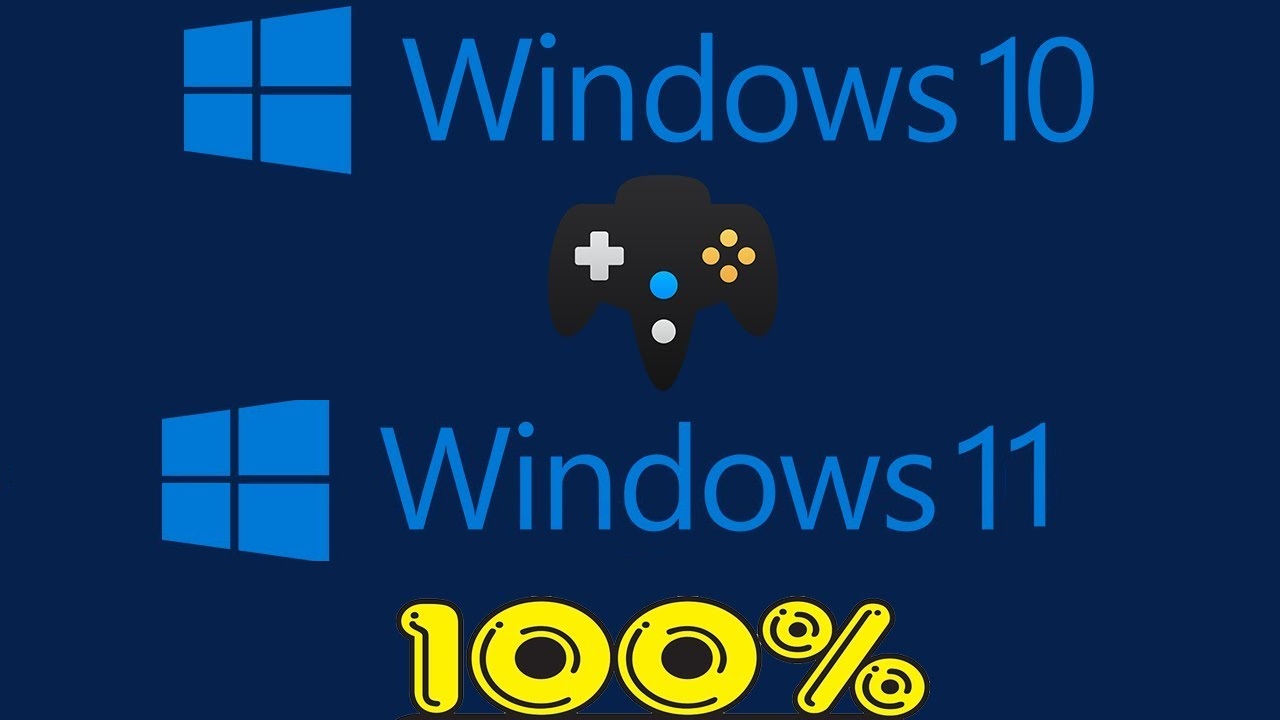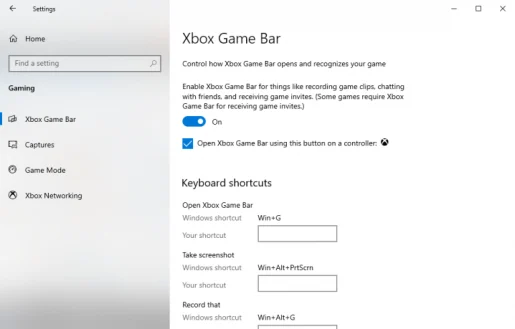Si të regjistroni lojën në Windows 10 ose Windows 11 me Shiritin e Lojërave Xbox
Si të regjistroni lojëra në Windows 10?
Ja se si të regjistroni lojën në Windows 10:
- Luaj shiritin e lojës ( Çelësi i Windows + G ) ndërsa luani lojën.
- trokitni lehtë mbi regjistroheni butonin për të filluar regjistrimin.
- Kur të keni mbaruar, shtypni " duke e fikur" për të ndërprerë regjistrimin.
Dëshironi të regjistroni video lojërash në Windows 10 ose Windows 11? Pavarësisht nëse po kërkoni të provoni regjistrimin e lojërave si një hobi i ri, ose dëshironi të provoni transmetimin profesional të lojërave, nuk ka pasur kurrë një kohë më të mirë për të qenë një lojtar.
Kjo dëshmohet nga tregu global i videolojërave me shitje vjetore prej rreth 134.9 miliardë dollarësh – shifër kjo e vitit 2018. Vëllimi pritet të rritet edhe më shumë deri tani. Në fakt, sipas Statista, vlera e tregut pritet të arrijë në 268.82 miliardë dollarë në vitin 2025.
Për fat të mirë ، Të jesh përdorues i Microsoft ، Ju keni zgjedhjen e duhur për të regjistruar lojën tuaj në Windows.
Regjistroni lojën tuaj me Shiritin e Lojërave Xbox
Xbox Game Bar është një mjet falas nga Microsoft që ju ndihmon të regjistroni lojën tuaj pa probleme nga sfondi. I prezantuar me Windows 10 në 2016, Microsoft e ka kthyer Shiritin e Lojërave Xbox në një mbivendosje të plotë që nga viti 2019, siç mbulohet në një nga postimet tona të mëparshme.
Përveç shërbimeve të regjistrimit të lojërave, ju gjithashtu mund të bëni pamje nga ekrani dhe të aktivizoni të ashtuquajturin Game Mode - një cilësim specifik i Windows që përmirëson përvojën tuaj të lojërave Windows.
Përpara se të kaloni te regjistrimi i lojës, sigurohuni që së pari të keni vendosur cilësimet e duhura; Kjo do t'ju ndihmojë të përmirësoni përvojën e përgjithshme të regjistrimit tuaj. Ja çfarë duhet të bëni:
- Hapni një aplikacion Cilësimet Windows ( Çelësi i Windows + I ).
- Shkoni te seksioni lojërat në listë Cilësimet .
- Gjeni Shiriti i Lojërave Xbox Siç tregohet më poshtë.
Mund të manipuloni cilësimet tuaja të regjistrimit të lojës pasi të jeni në seksionin Xbox Game Bar. Për të filluar, ndërroni seksionin Regjistrimi në sfond ndërsa luan një lojë Nëse është i fikur. Ju mund të modifikoni veçoritë e ndryshme sipas dëshirës tuaj.
Këtu ka gjithashtu shkurtore të ndryshme të tastierës, të cilat mund t'i ruani për më vonë për të përfituar sa më shumë nga Shiriti i Lojërave Xbox.
Për të vendosur ose kontrolluar cilësimet e tastierës në Windows 11, hapni Shiritin e Lojërave duke përdorur Windows Key + G dhe më pas hapni veglën e cilësimeve.
Për të regjistruar lojërat tuaja Windows duke përdorur Shiritin e Lojërave Xbox, ndiqni këto hapa:
- Klikoni mbi Çelësi i Windows + G Hap shiritin e lojës kur jeni në lojë.
- trokitni lehtë mbi regjistroheni butonin për të filluar regjistrimin. Një menu e vogël regjistrimi do të shfaqet në anën.
- klikoni në butonin duke e fikur Regjistrimi (ikona katrore) për të ndaluar regjistrimin e ekranit.
- Nëse është një lojë kompjuteri me ekran të plotë, prekni Tasti i Windows + Alt + G Për të nisur procedurën e regjistrimit
Pasi të keni përfunduar regjistrimin e lojës, mund të përdorni regjistrimet tuaja nga dosja videoklipe , Në seksion Fotot e çastit .
Regjistro lojën në Windows 11 me Shiritin e Lojërave Xbox
Të luash dhe të luash videolojëra nuk ka qenë kurrë më e lehtë, siç janë shumë kompani të mëdha teknologjike si p.sh Google Dhe Apple po zgjedh mënyrën se si ne luajmë.
Dhe me Shiritin e Lojërave Xbox në kutinë e veglave të integruara të Windows, tani nuk keni nevojë të devijoni nga mjetet e tjera të palëve të treta për nevojat tuaja të regjistrimit të lojës.